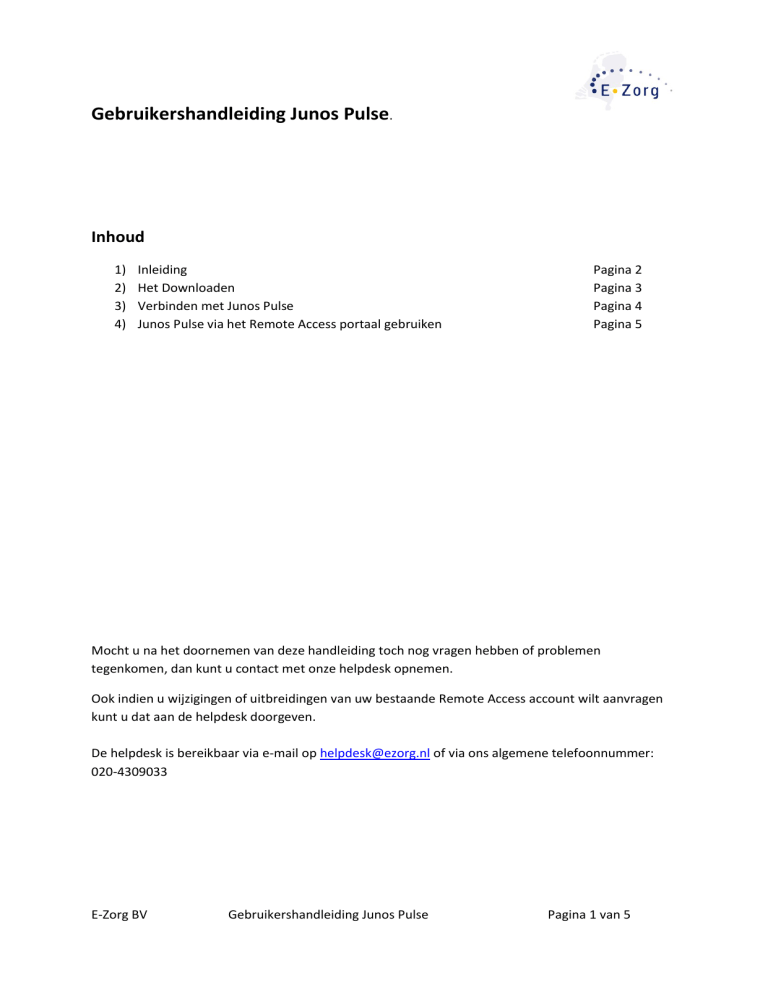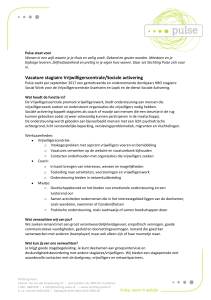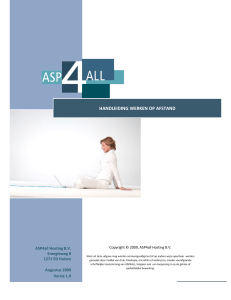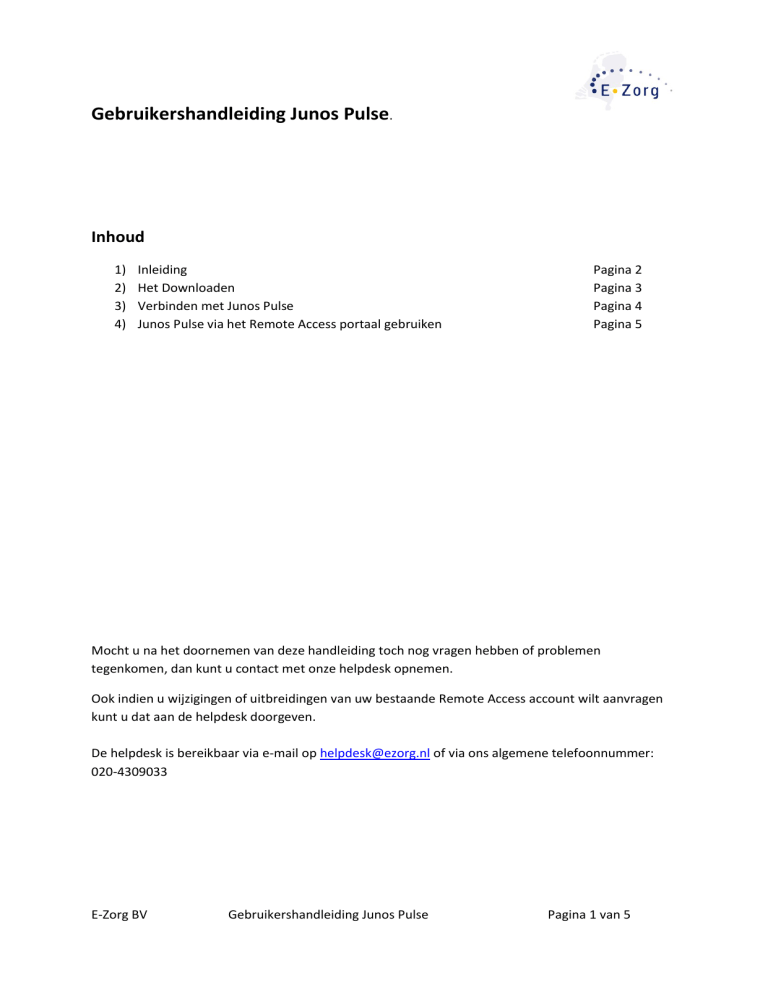
Gebruikershandleiding Junos Pulse.
Inhoud
1)
2)
3)
4)
Inleiding
Het Downloaden
Verbinden met Junos Pulse
Junos Pulse via het Remote Access portaal gebruiken
Pagina 2
Pagina 3
Pagina 4
Pagina 5
Mocht u na het doornemen van deze handleiding toch nog vragen hebben of problemen
tegenkomen, dan kunt u contact met onze helpdesk opnemen.
Ook indien u wijzigingen of uitbreidingen van uw bestaande Remote Access account wilt aanvragen
kunt u dat aan de helpdesk doorgeven.
De helpdesk is bereikbaar via e-mail op [email protected] of via ons algemene telefoonnummer:
020-4309033
E-Zorg BV
Gebruikershandleiding Junos Pulse
Pagina 1 van 5
Gebruikershandleiding Junos Pulse.
1. Inleiding
Deze handleiding beschrijft de installatie en het gebruik van Junos Pulse software, als alternatief voor
de Network Connect software voor de VPN variant van Remote Access.
Dit is dus niet van toepassing op de RDP variant van Remote Access, waarbij op afstand een scherm
in de praktijk of apotheek wordt overgenomen via een linkje op het Remote Access portaal.
Dit alternatief hebben wij beschikbaar gesteld omdat hierbij geen Java nodig is.
De meest voorkomende problemen met het gebruik van Remote Access worden namelijk
veroorzaakt door problemen met Java op de PC van de Remote Access gebruiker.
De Junos Pulse software kan via het Remote Access portaal (https://secure.ezorg.nl) aangeboden
worden in plaats van de gebruikelijke Network Connect software, wanneer dat door E-Zorg voor het
betreffende gebruikersaccount ingesteld wordt.
Deze handleiding beschrijft echter de mogelijkheid om met Junos Pulse te werken, zonder op het
Remote Access portaal in te loggen. Dit kan dus door elke bestaande Remote Access VPN gebruiker
worden gebruikt zonder dat E-Zorg daarvoor iets hoeft te wijzigen aan het gebruikersaccount.
E-Zorg BV
Gebruikershandleiding Junos Pulse
Pagina 2 van 5
Gebruikershandleiding Junos Pulse.
2. Het downloaden
De Junos Pulse software kan gedownload worden van de E-Zorg website, via
https://www.ezorg.nl/ondersteuning/downloads/
Na het downloaden begint de installatie, de nodige server instellingen worden automatisch
toegepast. Bij het installeren zijn dus geen extra gegevens of instellingen nodig.
E-Zorg BV
Gebruikershandleiding Junos Pulse
Pagina 3 van 5
Gebruikershandleiding Junos Pulse.
3. Verbinden met Junos Pulse
Na de installatie kunt u Junos Pulse direct vanuit uw Windows Start Menu openen, om de verbinding
op te zetten.
De E-Zorg verbinding is al voor geconfigureerd, klik op ‘Connect’ en vul in het volgende scherm uw
gebruikersnaam, PIN code en token nummer in.
In het systeemvak van Windows, rechts onderin uw beeld, geeft het Junos Pulse icoon de melding
‘Connection Complete’ wanneer de verbinding opgezet is.
Het icoontje wordt op dat moment blauw/oranje gekleurd.
E-Zorg BV
Gebruikershandleiding Junos Pulse
Pagina 4 van 5
Gebruikershandleiding Junos Pulse.
Het verbreken van de VPN verbinding kan vanuit het Junos Pulse venster (Disconnect), of door op het
Junos Pulse icoon in het systeemvak te klikken en dan via ‘E-Zorg Remote Access’ op ‘Disconnect’ te
klikken.
4. Junos Pulse via het Remote Access portaal gebruiken
De Junos Pulse software kan ook via het Remote Access portaal (https://secure.ezorg.nl) worden
aangeboden; zoals u dat gewend was van de Network Connect software.
Daarvoor is een aanpassing in de account instellingen nodig, die E-Zorg voor u kan verzorgen.
Op deze manier is bij de eerste download van de Junos Pulse software nog wel Java nodig, maar
daarna bij het gebruik niet meer. Als u dus problemen met Java ondervindt kunt u de software het
beste via onze gewone website downloaden en rechtstreeks gebruiken zoals hiervoor omschreven is.
Als u toch uw account aangepast wilt hebben om ook via het Remote Access portaal de Junos Pulse
software te gebruiken, kunt u dat aanvragen in een e-mail naar [email protected]
Vermeld daarbij aub uw Remote Access gebruikersnaam of het serienummer dat achterop uw token
staat.
E-Zorg BV
Gebruikershandleiding Junos Pulse
Pagina 5 van 5